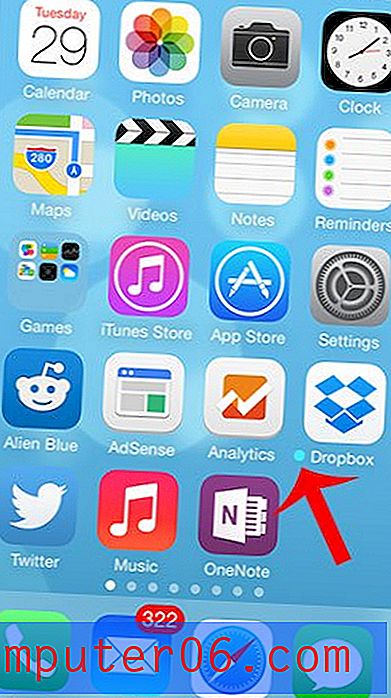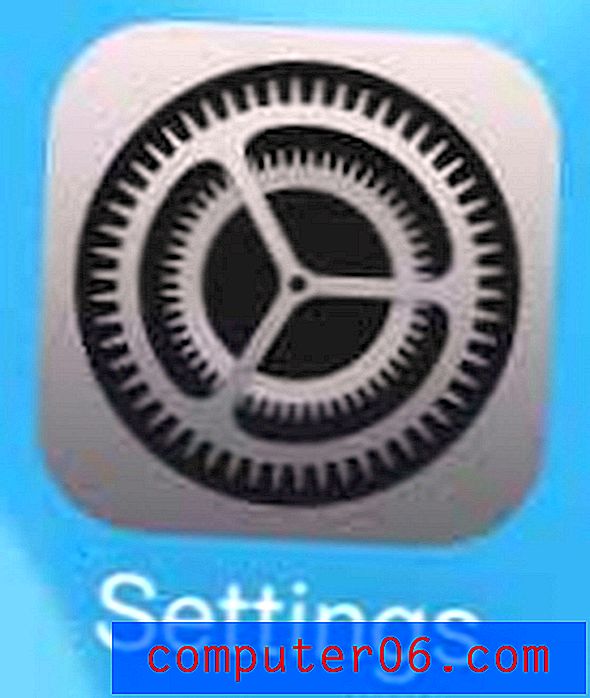Cómo ver el área de impresión en Excel 2010
Las hojas de cálculo de Excel que fueron creadas o editadas por otras personas a menudo pueden tener un formato que no es visible de inmediato cuando ve el documento por primera vez. Muchas de estas opciones de formato están relacionadas con la impresión, y es posible que no las note hasta que haya intentado imprimir la hoja de cálculo. Una de esas opciones es el área de impresión, que es algo que se puede definir dentro de Excel, y esencialmente le dice a Excel que solo desea imprimir una cierta parte de la hoja de cálculo.
Pero en lugar de imprimir la hoja de cálculo y el desperdicio de papel para ver el área de impresión, existe otro método que puede usar para ver su área de impresión en Excel 2010. Nuestra breve guía a continuación enumerará los pasos necesarios para determinar fácilmente qué parte de su hoja de cálculo se mostrará. imprimir, como se define en la configuración del área de impresión.
Mostrar el área de impresión en Excel 2010
Los pasos de este artículo le mostrarán cómo ver la parte de su hoja de cálculo que se ha designado en el área de impresión. Si no desea tener un área de impresión para su hoja de cálculo y prefiere imprimir el documento completo, puede leer este artículo para aprender a borrar el área de impresión.
Paso 1: abra su hoja de cálculo en Excel 2010.
Paso 2: haz clic en la pestaña Ver en la parte superior de la ventana.

Paso 3: haga clic en el botón Vista de salto de página en la sección Vistas del libro de la cinta de navegación.
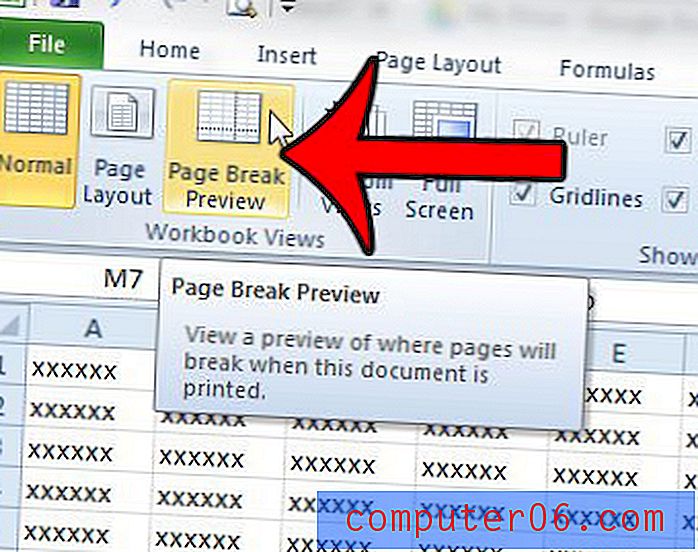
El área de impresión es la parte de la hoja de cálculo en esta vista que es blanca, con una marca de agua con el número de página detrás. La parte atenuada de la hoja de cálculo es el resto de la hoja de trabajo que no está incluida en el área de impresión.

¿Hay una o dos columnas de su hoja de cálculo que se imprimen en su propio papel? Lea aquí para aprender cómo obligarlos a imprimir con el resto de las columnas en su hoja de cálculo.